Microsoft Edge作为一款功能强大的浏览器,为用户提供了多种便捷的工具,其中收藏夹栏就是一项非常实用的功能。通过收藏夹栏,用户可以快速访问最常访问的网站,提高浏览效率。本文将详细介绍如何在Microsoft Edge中添加和使用收藏夹栏。
### 一、打开Microsoft Edge浏览器
首先,点击开始菜单,在搜索栏中输入“Microsoft Edge”,然后点击打开浏览器。如果已经将Edge设置到任务栏中,也可以直接从任务栏快速启动。
### 二、访问设置菜单
在打开的Microsoft Edge浏览器中,点击右上角的三个点图标,这是浏览器的更多操作菜单。在弹出的菜单中,选择“设置”选项,进入浏览器的设置页面。
### 三、找到收藏夹栏设置
在设置页面中,不同版本的Edge浏览器界面可能略有不同。但通常可以在左侧导航栏中找到“外观”或类似名称的选项,点击进入。在这里,用户可以看到“显示收藏夹栏”的选项。确保该选项处于开启状态,这样收藏夹栏就会在浏览器主界面中显示出来。
### 四、添加网站到收藏夹栏
现在,用户可以开始将常用的网站添加到收藏夹栏中。在访问某个网站时,按下快捷键Ctrl+D,或者点击浏览器地址栏右侧的星形图标,即可将该页面添加到收藏夹。在弹出的对话框中,用户还可以编辑标签页名称和选择保存位置,比如将其添加到特定的文件夹中。
### 五、管理收藏夹栏
收藏夹栏不仅限于显示单个网站链接,用户还可以创建文件夹来归档不同类型的网站。例如,可以创建一个“工作”文件夹存放与工作相关的网站,再创建一个“娱乐”文件夹存放与娱乐相关的网站。通过右键单击收藏夹栏中的文件夹或链接,用户还可以进行排序、删除或打开所有收藏夹等操作。
通过以上步骤,用户可以轻松地在Microsoft Edge中添加和使用收藏夹栏,享受更加便捷的浏览体验。